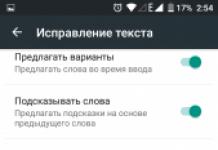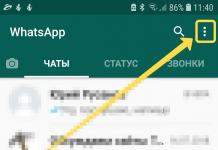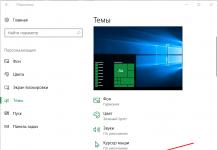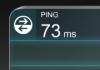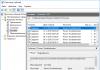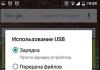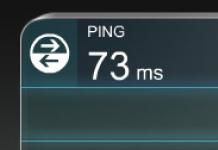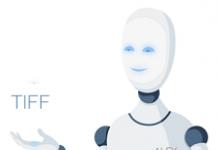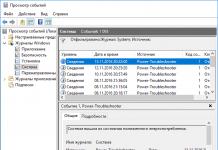நான் டிவிடி டிரைவை கைவிட்டு ஒரு வருடம் ஆகிறது, நெட்புக் போக்குகள் நான் சரியான முடிவை எடுத்ததாகக் குறிப்பிடுகின்றன. ஆனால் டிவிடி இல்லாமல் இயக்க முறைமையை எவ்வாறு நிறுவுவது என்ற கேள்வியை நான் எதிர்கொண்டேன். ஃபிளாஷ் டிரைவ் இடம் இல்லாமல் போய்விட்டது, புதியதை வாங்க நான் கடைக்குச் சென்றபோது, தற்செயலாக சீகேட் விரிவாக்க வெளிப்புற டிரைவ்களில் என் கண்ணில் பட்டது, இதன் 250 ஜிபி பதிப்பு 8 ஜிபி ஃபிளாஷ் டிரைவை விட 500 ரூபிள் அதிகம் (2323) ரூபிள்). மற்றும் அளவு மற்றும் இவை அனைத்தும் ஜாக்கெட் பாக்கெட்டை அதிகம் தொந்தரவு செய்யவில்லை.
பரிமாணங்கள்:141 x 18 x 80 மிமீ
எடை: 0.16 கிலோ
ஆனால் அது மாறியது போல், USB HDD இலிருந்து விண்டோஸ் 7 ஐ நிறுவுவது USB ஃப்ளாஷ் போன்ற அதே கொள்கையில் இயங்காது. அதைக் கண்டுபிடித்து அதன் செயல்பாட்டைச் சரிபார்த்த பிறகு, நான் உங்களுடன் தகவலைப் பகிர்கிறேன்.
டெஸ்க்டாப் பிசிக்கள், மடிக்கணினிகள் மற்றும் நெட்புக்குகள் இரண்டிற்கும் வேலை செய்கிறது.
- HDD தயாரிப்பு
- HDD பகிர்வுகளை வெட்டுதல் மற்றும் தயாரித்தல்;
- விண்டோஸ் 7 ஐ நகலெடுக்கிறது
HDD தயாரிப்பு
நீங்கள் ஒரு துவக்க வட்டை உருவாக்கலாம், விண்டோஸ் 7 ஐ நிறுவலாம், பின்னர் அதை அழிக்கலாம் மற்றும் உங்கள் தேவைகளுக்கு HDD ஐப் பயன்படுத்தலாம்.அல்லது அதை மிகவும் வசதியாக ஆக்குங்கள்:வெளிப்புற HDD இல் 4 ஜிகாபைட் இடத்தை நீங்கள் பொருட்படுத்தவில்லை என்றால், வட்டை இரண்டு பகுதிகளாக வெட்டலாம், எங்கள் விஷயத்தில் நான் அதைச் செய்தேன், விண்டோஸ் 7 விநியோக கிட்டுக்கு ஒரு பகுதியைக் கொடுத்தேன், அது எப்போதும் கையில் இருக்கும்.
HDD பகிர்வுகளை வெட்டி தயாரித்தல்
1. செல்க:கண்ட்ரோல் பேனல் - நிர்வாகம் - கணினி மேலாண்மை (வட்டு மேலாண்மை)
வட்டு 1 ஐக் கண்டுபிடி (உங்கள் கணினியில் பல ஹார்ட் டிரைவ்கள் இருந்தால், உங்கள் வெளிப்புற HDDயின் அளவுக்கு சமமான ஒன்றைக் கண்டறியவும்)
2. எங்களின் வெளிப்புற HDD டிரைவைத் தேர்ந்தெடுக்கவும்:
- சுட்டியுடன் வலது கிளிக் செய்யவும் - தொகுதியை நீக்கு;
- வலது கிளிக் - எளிய தொகுதி உருவாக்க;
தோன்றும் சாளரத்தில், 4300 மெகாபைட் அளவு அளவைத் தேர்ந்தெடுத்து (விநியோகப் பிரிவின் கீழ்), அடுத்து என்பதைக் கிளிக் செய்யவும்.
அடுத்த உரையாடலில், தேவைப்பட்டால், இயக்கி கடிதத்தைத் தேர்ந்தெடுத்து அடுத்து என்பதைக் கிளிக் செய்யவும். புதிய உரையாடலில், எங்கள் புதிய பகிர்வை (FAT 32) வடிவமைக்க வேண்டும், அடுத்து என்பதைக் கிளிக் செய்து முடித்துவிட்டீர்கள்.
இதற்குப் பிறகு, நீங்கள் உருவாக்கிய பிரிவை செயலில் செய்ய வேண்டும், இதற்காக:
- ஒரு பிரிவில் வலது கிளிக் செய்யவும் - பிரிவை செயலில் வைக்கவும்.
இப்போது எங்கள் வெளிப்புற HDD இது போல் தெரிகிறது:
அதே கொள்கையைப் பயன்படுத்தி, வட்டில் இரண்டாவது பகிர்வை வடிவமைக்கிறோம், முன்னுரிமை NTFS இல். ஆனால் அதை செயலில் செய்ய வேண்டாம்.
விண்டோஸ் 7 ஐ நகலெடுக்கிறது
விண்டோஸ் விநியோகத்தை துவக்க வட்டுக்கு நகலெடுப்பது எப்போதும் எளிதாக இருந்ததில்லை.உங்களிடம் DVD இருந்தால்:
- உங்கள் நிறுவல் டிவிடியைத் திறந்து, அனைத்து கோப்புறைகள் மற்றும் கோப்புகளைத் தேர்ந்தெடுத்து, உங்கள் வெளிப்புற HDD இன் செயலில் உள்ள பகிர்வுக்கு நகலெடுக்கவும்;
உங்களிடம் ISO படம் இருந்தால்:
- டோட்டல் கமாண்டர் அல்லது டீமான் கருவிகள் மூலம் உங்கள் நிறுவல் ISO படத்தைத் திறந்து, அனைத்து கோப்புறைகள் மற்றும் கோப்புகளைத் தேர்ந்தெடுத்து, உங்கள் வெளிப்புற HDD இன் செயலில் உள்ள பகிர்வுக்கு நகலெடுக்கவும்;
அவ்வளவுதான், உங்கள் External HDD துவக்கக்கூடிய மீடியாவாக செயல்பட தயாராக உள்ளது, மீண்டும் துவக்கவும், மற்றும் BIOS இல் அதை முதன்மை துவக்க சாதனமாக அமைக்கவும். BIOS வகையைப் பொறுத்து ஒரு குறிப்பிட்ட வெளிப்புற HDD அல்லது USB HDD. மாற்றங்களைச் சேமித்து, உங்கள் விண்டோஸ் 7 ஐ நிறுவ தொடரவும்.
UPD: cmd பிரியர்களுக்கு(நன்றி )
வட்டு பகுதி
பட்டியல் வட்டு
வட்டு எண்ணைத் தேர்ந்தெடுக்கவும்.
முதன்மை பகிர்வை உருவாக்கவும்
பகிர்வு 1 ஐ தேர்ந்தெடுக்கவும்
செயலில்
வடிவம் fs=fat32 விரைவு
வாழ்த்துக்கள், வலைப்பதிவு வாசகர்கள்.
வெளிப்புற வன்வட்டில் விண்டோஸை ஏன், எப்படி நிறுவுவது என்பதை இன்று நான் உங்களுக்குச் சொல்ல விரும்புகிறேன். இயக்க முறைமையின் புதிய பதிப்பை பயனர்கள் மதிப்பிட விரும்பும் போது இது தேவைப்படலாம். அல்லது அவர்களுக்கு ஒரு ஷெல் தேவை, அதில் குறிப்பிட்ட பயன்பாடுகள் இயங்கும். தேவைகளைப் பொறுத்து, முறையும் மாறுகிறது. அடுத்து இந்த தலைப்பைப் பற்றிய முக்கிய விஷயங்களைப் பார்ப்போம்.
வெளிப்புற வன்வட்டில் விண்டோஸ் 10 ஐ வைப்பது சில படிகளை உள்ளடக்கியது. முதலில், நீங்கள் சாதனத்தை தயார் செய்ய வேண்டும். எனவே, OS உடன் நீக்கக்கூடிய ஹார்ட் டிரைவைப் பெற, பின்வருவனவற்றைச் செய்யுங்கள்:
இப்போது 60 ஜிபி ஒதுக்கப்படாத பகுதியைக் காண்கிறோம், இது விண்டோஸ் 8 அல்லது புதிய பதிப்பை நிறுவ தேவைப்படும். இப்போது நாம் இடத்தை "சாதாரணமாக" கணினியால் உணரக்கூடிய ஒன்றாக மாற்ற வேண்டும்:

இதன் விளைவாக, NTFS கோப்பு முறைமையுடன் வடிவமைக்கப்பட்ட பகிர்வு USB டிரைவில் தோன்றும். விண்டோஸ் எக்ஸ்பி அல்லது புதிய பதிப்புகளாக இருந்தாலும், OS ஐ நிறுவுவது இங்குதான்.
WinNT Setup3 நிரல்( )
எல்லாவற்றையும் தயாரித்த பிறகு, இயக்க முறைமையை நீக்கக்கூடிய சாதனத்தில் வைப்பதற்கு நேரடியாகச் செல்லலாம்:
ஃப்ளாப்பி டிரைவிலிருந்து வெளிப்புற யூ.எஸ்.பி ஹார்ட் டிரைவிற்கு இதுபோன்ற செயல்பாட்டைச் செய்ய முடியாது என்பதை இப்போதே கவனிக்க வேண்டியது அவசியம். இது பல அம்சங்களால் ஏற்படுகிறது. எனவே, தொடங்குவதற்கு, ஒரு மெய்நிகர் படத்தை தயார் செய்யவும்.
Mac க்கான வெளிப்புற HDD இல் Win ஐ நிறுவுகிறது( )

சில நேரங்களில் பயனர்கள், சில காரணங்களால், மேக் கணினியுடன் இணைக்கப்பட்ட USB டிரைவில் மைக்ரோசாஃப்ட் இயக்க முறைமையை நிறுவ வேண்டிய சூழ்நிலைகள் உள்ளன. இது மிகவும் சிறப்பு வாய்ந்த மென்பொருள் விருப்பங்களின் பற்றாக்குறையாக இருக்கலாம். அல்லது எளிய ஆர்வம். எந்தவொரு சந்தர்ப்பத்திலும், ஒரு வழி உள்ளது:
எங்கள் மேக்கைத் தொடங்குவோம். AVG AntiVirus இலவச வைரஸ்களுக்கான கணினியை நாங்கள் சரிபார்க்கிறோம். இயக்கிகளைப் பதிவிறக்கவும் துவக்க முகாம்(முழு செயல்பாட்டையும் செய்ய உங்களை அனுமதிக்கும் ஒரு நிரல்). இதைச் செய்ய, “நிரல்கள்” என்பதற்குச் சென்று, பின்னர் “பயன்பாடுகள்” அல்லது “பயன்பாடுகள்” என்பதற்குச் செல்லவும் - இது OS X இன் பதிப்பைப் பொறுத்தது.
நாங்கள் பயன்பாட்டைத் தொடங்குகிறோம் மற்றும் Win ஐ ஆதரிக்க எல்லாவற்றையும் பதிவிறக்கம் செய்ய வேண்டும் என்பதைக் குறிப்பிடுகிறோம்.
பின்னர் நாங்கள் செயல்களைச் செய்வோம், அதாவது நிரலை பதிவிறக்கம் செய்து நிறுவ வேண்டும்.

துவக்குவோம். தேர்ந்தெடு" கார்" மற்றும் "உருவாக்கு". புதிய ஒன்றை அமைப்பதற்கான வழிகாட்டி " மெய்நிகர் இயந்திரங்கள்" கிளிக் செய்யவும்" தொடரவும்».
விரும்பிய இயக்க முறைமையின் பெயரை உள்ளிடவும், எடுத்துக்காட்டாக, விண்டோஸ் 7. வகை தன்னை நிறுவும். நாங்கள் விரும்பிய இலக்கை அடையும் வரை தொடர்கிறோம். இறுதியில், தேர்ந்தெடுக்கவும் " உருவாக்கு».
"" இல் நிறுத்துவோம். அடுத்துள்ள வட்டில் கிளிக் செய்யவும் " இயக்கி: இரண்டாம் நிலை…».
எங்கள் OS இலிருந்து படத்தைக் குறிப்பிடுகிறோம்.
நாங்கள் செயல்களை உறுதிசெய்து தொடங்குகிறோம்.
Win நிறுவல் திரை தோன்றும்.

"" தோன்றும்போது, " என்பதற்குச் செல்லவும் சாதனங்கள்" பின்னர் "".

செயல்முறையை முடித்த பிறகு, கணினியை மறுதொடக்கம் செய்யுங்கள்.
நாம் செல்வோம் " தொடங்கு», « கணினி" பக்கப்பட்டியில் நாம் காண்கிறோம் " நிகர" ஆவணங்களுக்கான அணுகலை நாங்கள் திறக்கிறோம். நெட்வொர்க் தோன்ற வேண்டும் " VBOXSVR" உள்ளே சென்று மேலே உள்ள கோப்பகத்தை “” க்கு நகலெடுக்கவும்.

பிறகு நாம் செல்வோம்" கண்ட்ரோல் பேனல்"மற்றும்" நிகழ்ச்சிகள்" நீங்கள் கண்டுபிடித்து அகற்ற வேண்டும்" Oracle VM VirtualBox…" நாங்கள் இயந்திரத்தை மறுதொடக்கம் செய்கிறோம்.
அட்டவணைக்கு செல்வோம்" விண்டோஸ் ஆதரவு" துவக்கு" Setup.exe" முடித்த பிறகு, அணைக்கவும்" மெய்நிகர்».
நமக்கு தேவை" Macintosh HD" பின்னர் " பயனர்கள்"மற்றும் அடைவுக்கு" நுகர்வி பெயர்" மேலும் "" மற்றும் இல் " விண்டோஸ் 7».
முக்கிய கோப்பை நீட்டிப்புடன் தொடங்குகிறோம் *.vdi. படம் ஏற்றப்பட்டுள்ளது.
சாதனங்களில் இரண்டு புதிய வட்டுகள் தோன்றும். அவற்றிலிருந்து அனைத்து உள்ளடக்கங்களையும் ஒரு புதிய கோப்பகத்திற்கு நகலெடுக்கிறோம்.

USB-HDDஐ இணைத்து சுத்தம் செய்யவும். மேலும் இங்கு வடிவமைக்காமல் உங்களால் செய்ய முடியாது.
நாம் செல்வோம் " தொடங்கு"மற்றும்" கணினி" பின்னர் " psf இல் முகப்பு"மற்றும்"". நாங்கள் முன்பு உருவாக்கப்பட்ட கோப்பகத்திற்குச் சென்று அனைத்து கூறுகளையும் எங்கள் சிறிய சாதனத்திற்கு மாற்றுவோம்.
நான் டிவிடி டிரைவை கைவிட்டு ஒரு வருடம் ஆகிறது, நெட்புக் போக்குகள் நான் சரியான முடிவை எடுத்ததாகக் குறிப்பிடுகின்றன. ஆனால் டிவிடி இல்லாமல் இயக்க முறைமையை எவ்வாறு நிறுவுவது என்ற கேள்வியை நான் எதிர்கொண்டேன். ஃபிளாஷ் டிரைவ் இடம் இல்லாமல் போய்விட்டது, புதியதை வாங்க நான் கடைக்குச் சென்றபோது, தற்செயலாக சீகேட் விரிவாக்க வெளிப்புற டிரைவ்களில் என் கண்ணில் பட்டது, இதன் 250 ஜிபி பதிப்பு 8 ஜிபி ஃபிளாஷ் டிரைவை விட 500 ரூபிள் அதிகம் (2323) ரூபிள்). மற்றும் அளவு மற்றும் இவை அனைத்தும் ஜாக்கெட் பாக்கெட்டை அதிகம் தொந்தரவு செய்யவில்லை.
பரிமாணங்கள்:141 x 18 x 80 மிமீ
எடை: 0.16 கிலோ
ஆனால் அது மாறியது போல், USB HDD இலிருந்து விண்டோஸ் 7 ஐ நிறுவுவது USB ஃப்ளாஷ் போன்ற அதே கொள்கையில் இயங்காது. அதைக் கண்டுபிடித்து அதன் செயல்பாட்டைச் சரிபார்த்த பிறகு, நான் உங்களுடன் தகவலைப் பகிர்கிறேன்.
டெஸ்க்டாப் பிசிக்கள், மடிக்கணினிகள் மற்றும் நெட்புக்குகள் இரண்டிற்கும் வேலை செய்கிறது.
- HDD தயாரிப்பு
- HDD பகிர்வுகளை வெட்டுதல் மற்றும் தயாரித்தல்;
- விண்டோஸ் 7 ஐ நகலெடுக்கிறது
HDD தயாரிப்பு
நீங்கள் ஒரு துவக்க வட்டை உருவாக்கலாம், விண்டோஸ் 7 ஐ நிறுவலாம், பின்னர் அதை அழிக்கலாம் மற்றும் உங்கள் தேவைகளுக்கு HDD ஐப் பயன்படுத்தலாம்.அல்லது அதை மிகவும் வசதியாக ஆக்குங்கள்:வெளிப்புற HDD இல் 4 ஜிகாபைட் இடத்தை நீங்கள் பொருட்படுத்தவில்லை என்றால், வட்டை இரண்டு பகுதிகளாக வெட்டலாம், எங்கள் விஷயத்தில் நான் அதைச் செய்தேன், விண்டோஸ் 7 விநியோக கிட்டுக்கு ஒரு பகுதியைக் கொடுத்தேன், அது எப்போதும் கையில் இருக்கும்.
HDD பகிர்வுகளை வெட்டி தயாரித்தல்
1. செல்க:கண்ட்ரோல் பேனல் - நிர்வாகம் - கணினி மேலாண்மை (வட்டு மேலாண்மை)
வட்டு 1 ஐக் கண்டுபிடி (உங்கள் கணினியில் பல ஹார்ட் டிரைவ்கள் இருந்தால், உங்கள் வெளிப்புற HDDயின் அளவுக்கு சமமான ஒன்றைக் கண்டறியவும்)
2. எங்களின் வெளிப்புற HDD டிரைவைத் தேர்ந்தெடுக்கவும்:
- சுட்டியுடன் வலது கிளிக் செய்யவும் - தொகுதியை நீக்கு;
- வலது கிளிக் - எளிய தொகுதி உருவாக்க;
தோன்றும் சாளரத்தில், 4300 மெகாபைட் அளவு அளவைத் தேர்ந்தெடுத்து (விநியோகப் பிரிவின் கீழ்), அடுத்து என்பதைக் கிளிக் செய்யவும்.
அடுத்த உரையாடலில், தேவைப்பட்டால், இயக்கி கடிதத்தைத் தேர்ந்தெடுத்து அடுத்து என்பதைக் கிளிக் செய்யவும். புதிய உரையாடலில், எங்கள் புதிய பகிர்வை (FAT 32) வடிவமைக்க வேண்டும், அடுத்து என்பதைக் கிளிக் செய்து முடித்துவிட்டீர்கள்.
இதற்குப் பிறகு, நீங்கள் உருவாக்கிய பிரிவை செயலில் செய்ய வேண்டும், இதற்காக:
- ஒரு பிரிவில் வலது கிளிக் செய்யவும் - பிரிவை செயலில் வைக்கவும்.
இப்போது எங்கள் வெளிப்புற HDD இது போல் தெரிகிறது:
அதே கொள்கையைப் பயன்படுத்தி, வட்டில் இரண்டாவது பகிர்வை வடிவமைக்கிறோம், முன்னுரிமை NTFS இல். ஆனால் அதை செயலில் செய்ய வேண்டாம்.
விண்டோஸ் 7 ஐ நகலெடுக்கிறது
விண்டோஸ் விநியோகத்தை துவக்க வட்டுக்கு நகலெடுப்பது எப்போதும் எளிதாக இருந்ததில்லை.உங்களிடம் DVD இருந்தால்:
- உங்கள் நிறுவல் டிவிடியைத் திறந்து, அனைத்து கோப்புறைகள் மற்றும் கோப்புகளைத் தேர்ந்தெடுத்து, உங்கள் வெளிப்புற HDD இன் செயலில் உள்ள பகிர்வுக்கு நகலெடுக்கவும்;
உங்களிடம் ISO படம் இருந்தால்:
- டோட்டல் கமாண்டர் அல்லது டீமான் கருவிகள் மூலம் உங்கள் நிறுவல் ISO படத்தைத் திறந்து, அனைத்து கோப்புறைகள் மற்றும் கோப்புகளைத் தேர்ந்தெடுத்து, உங்கள் வெளிப்புற HDD இன் செயலில் உள்ள பகிர்வுக்கு நகலெடுக்கவும்;
அவ்வளவுதான், உங்கள் External HDD துவக்கக்கூடிய மீடியாவாக செயல்பட தயாராக உள்ளது, மீண்டும் துவக்கவும், மற்றும் BIOS இல் அதை முதன்மை துவக்க சாதனமாக அமைக்கவும். BIOS வகையைப் பொறுத்து ஒரு குறிப்பிட்ட வெளிப்புற HDD அல்லது USB HDD. மாற்றங்களைச் சேமித்து, உங்கள் விண்டோஸ் 7 ஐ நிறுவ தொடரவும்.
UPD: cmd பிரியர்களுக்கு(ஆதாரத்திற்கு நன்றி)
வட்டு பகுதி
பட்டியல் வட்டு
வட்டு எண்ணைத் தேர்ந்தெடுக்கவும்.
முதன்மை பகிர்வை உருவாக்கவும்
பகிர்வு 1 ஐ தேர்ந்தெடுக்கவும்
செயலில்
வடிவம் fs=fat32 விரைவு
உங்களில் பலர், "கம்ப்யூட்டர் ஸ்மார்ட்" வலைத்தளத்தின் அன்பான வாசகர்கள், கேள்வியைப் பற்றி ஏற்கனவே ஒன்றுக்கு மேற்பட்ட முறை யோசித்திருக்கலாம்: வெளிப்புற USB hdd வன்வட்டில் விண்டோஸை நிறுவ முடியுமா? மற்றும் மிக முக்கியமாக - இது ஏன் அவசியம்? குறைந்தபட்சம் லினக்ஸுக்கு மாற்றாக இது தேவைப்படலாம். எல்லாவற்றிற்கும் மேலாக, அதன் சூழலில் நீண்ட காலமாக "லைவ்" வட்டுகள் (லைவ்சிடி) உள்ளன, இது வெளிப்புற யூ.எஸ்.பி அல்லது டிவிடி மீடியாவிலிருந்து அதன் அனைத்து திறன்களுடன் முழு அளவிலான இயக்க முறைமையை இயக்குவதை சாத்தியமாக்குகிறது. அத்தகைய கையடக்க அமைப்பு பிரதான கணினியில் "விழுந்த" OS (இயக்க முறைமை) ஐ புதுப்பிக்க மட்டுமல்லாமல், முழுமையாக வேலை செய்யவும் உங்களை அனுமதிக்கிறது. யூ.எஸ்.பி டிரைவில் விண்டோஸை நிறுவ முயற்சி செய்து, அதையே ஏன் பயன்படுத்தக்கூடாது?
வெளிப்புற யூ.எஸ்.பி ஹார்ட் டிரைவில் பொதுவாக சாளரங்களை நிறுவுவதில் உள்ள சிரமங்கள்
ஆனால், லினக்ஸ் எந்த சாதனத்திலும், வெளிப்புறமாக இருந்தாலும், அதிக சிரமமின்றி நிறுவப்பட்டால், இது விண்டோஸுடன் இயங்காது. எனவே, திட்டத்தை செயல்படுத்தும் செயல்பாட்டில், சிரமங்கள் இயற்கையாகவே எழும், அதாவது:
- USB இலிருந்து துவக்குவது சாத்தியமற்றது என்று Windows 7 நேர்மையாக எச்சரிக்கும், மேலும் அதை நிறுவ விரும்பவில்லை.
- விண்டோஸ் நிறுவி VHD (மெய்நிகர் ஹார்ட் டிஸ்க், அல்லது ரஷ்ய மொழியில் மொழிபெயர்க்கப்பட்டுள்ளது - மெய்நிகர் வன்) உடன் எவ்வாறு ஒத்துழைப்பது என்று தெரியவில்லை.
- வெளிப்புற வன்வட்டில் இருந்து விண்டோஸ் 7 ஐ துவக்கும் போது, நீல திரை BSOD பிழை ஏற்படுகிறது.
வெளிப்புற யூ.எஸ்.பி ஹார்ட் டிரைவில் சாளரங்களை நிறுவுவதற்கான மாற்று வழி
அது மாறியது போல், ஆர்வலர்கள் நீண்ட காலமாக இந்த சூழ்நிலையிலிருந்து ஒரு வழியைக் கண்டுபிடித்துள்ளனர். இருப்பினும், ஒரு வெளிப்படையான தடையாக உள்ளது - வெளிப்புற வன்வட்டுடன் பணிபுரியும் ஒப்பீட்டளவில் குறைந்த வேகம். USB பஸ்ஸின் குறைந்த அலைவரிசையே இதற்குக் காரணம். பரவலாகப் பயன்படுத்தப்படும் ஃபிளாஷ் டிரைவ்களின் பயன்பாடு அனுமதிக்கப்படுகிறது, ஆனால் வன்வட்டுடன் ஒப்பிடும்போது அவற்றின் இயக்க வேகம் மிகவும் மெதுவாக உள்ளது, குறிப்பாக நிலையான வாசிப்பு-எழுது பயன்முறையில். இந்த வகையான செயல்பாடு விண்டோஸ் 7 இல் வழங்கப்படவில்லை என்பதையும் நினைவில் கொள்க. எனவே பல்வேறு தனிப்பட்ட கணினிகளில் யூ.எஸ்.பி டிரைவிலிருந்து துவக்க முடியும் என்பதற்கு முழுமையான உத்தரவாதம் அளிக்க இயலாது.
பொதுவாக, நமக்கு இது தேவைப்படும்:
- வெளிப்புற USB ஹார்ட் டிரைவ் (எங்கள் விஷயத்தில் ஏற்கனவே உருவாக்கப்பட்ட பகிர்வுகளுடன்), அல்லது குறைந்தபட்சம் 8 ஜிபி திறன் கொண்ட ஃபிளாஷ் டிரைவ்.
- VMWare Player போன்ற மெய்நிகர் இயந்திரம்.
- விண்டோஸ் 7 அல்டிமேட் அல்லது எண்டர்பிரைஸின் பதிப்புகள், அவை நேட்டிவ் விஎச்டி பூட் அம்சத்தையும், பிடபிள்யூபூட் யூட்டிலிட்டியையும் ஆதரிப்பதால், அனைத்து “அழுக்கு” வேலைகளையும் செய்ய எங்களுக்கு உதவும், அதாவது விண்டோஸின் சரியான நிறுவல் மற்றும் செயல்பாட்டை USB இல் அமைக்கவும். ஓட்டு.
நீங்கள் OS இன் பிற பதிப்புகளைப் பயன்படுத்தலாம் என்றாலும். ஆனால் இந்த விஷயத்தில், நீங்கள் முதலில் இயக்க முறைமையை ஒரு இயற்பியல் வட்டில் நிறுவ வேண்டும், மெய்நிகர் ஒன்றில் அல்ல. இந்த விருப்பத்துடன், நிறுவலின் போது கன்சோல் கையாளுதல்களைத் தவிர்க்கவும்.
வெளிப்புற வன்வட்டில் சாளரங்களை நிறுவும் செயல்முறை
முழு செயல்முறையையும் கூர்ந்து கவனிப்போம். முதலில், நிறுவல் வட்டு அல்லது அதன் படத்திலிருந்து, ஆதாரங்கள் கோப்பகத்தில் அமைந்துள்ள install.wim கோப்பை உங்கள் இயற்பியல் வன்வட்டில் மீண்டும் எழுத வேண்டும். எல்லா OS கோப்புகளும் இங்குதான் அமைந்துள்ளன. மூலம், விண்டோஸ் AIK தொகுப்பிலிருந்து நிலையான ImageX பயன்பாடு wim படங்களுடன் நன்றாக வேலை செய்கிறது.
பயன்பாடு OS படத்தை நேரடியாக வெளிப்புற மீடியாவில் திறக்கும், அதாவது யூ.எஸ்.பி டிரைவில் விண்டோஸை நிறுவவும். இந்த வழியில் இது மிக வேகமாக வெளியேறும். இங்கே ஒரே எதிர்மறை என்னவென்றால், முதல் துவக்கத்தின் போது நீங்கள் நிலையான விண்டோஸ் ஆரம்ப அமைவு செயல்முறைக்கு செல்ல வேண்டும்:
- மொழி விருப்பங்களைத் தேர்ந்தெடுப்பது;
- நேர மண்டல அறிகுறி;
- ஒரு பயனரை உருவாக்குதல் போன்றவை.
வேலையின் எதிர்கால வேகத்திற்கு இது ஒரு சிறிய விலை என்பதை ஒப்புக்கொள்.
இயற்கையாகவே, நீங்கள் நிர்வாகி உரிமைகளுடன் PWBoot ஐ இயக்க வேண்டும். நீங்கள் முதலில் தொடங்கும் போது, உங்களுக்கு ஒரு தேர்வு வழங்கப்படும்: USB டிரைவில் சுத்தமான OS ஐ நிறுவுதல் அல்லது ஏற்கனவே உள்ள கணினியைப் புதுப்பித்தல். நிரலுடன் பணிபுரிவது குறிப்பாக கடினம் அல்ல, ஆனால் இன்னும் சில நுணுக்கங்கள் உள்ளன.
முதலில், PWBoot க்கு சிரிலிக் எழுத்துக்கள் புரியவில்லை. உங்கள் விண்டோஸ் 7 நிறுவல் படம் ஒன்று அல்ல, பல OS பதிப்புகளை நிறுவுவதை ஆதரித்தால், நீங்கள் ஒன்றைத் தேர்வு செய்ய வேண்டும். அது எப்படி முடிந்தது? இதைச் செய்ய, நீங்கள் முன்னர் குறிப்பிடப்பட்ட ImageX பயன்பாட்டைப் பயன்படுத்தலாம் (அதற்கான இணைப்பு மேலே கொடுக்கப்பட்டுள்ளது), அதை தகவல் அளவுருவுடன் இயக்கவும் மற்றும் wim கோப்பிற்கான பாதையைக் குறிப்பிடவும்:
கட்டளை வெளியீட்டில் நீங்கள் பட அட்டவணை உருப்படியைக் கண்டுபிடிக்க வேண்டும். அதன் பிறகு உடனடியாக பதிப்புகளின் விளக்கம் இருக்கும். PWBoot இல், OS ஐத் தேர்ந்தெடுப்பதற்கான பட்டியலில், கட்டளை வெளியீட்டில் உள்ள அதே வரிசையில் பதிப்புகள் வரிசைப்படுத்தப்படுகின்றன (கீழே உள்ள படத்தில் பிரேம்களால் முன்னிலைப்படுத்தப்பட்டுள்ளது).

இரண்டாவதாக, நீங்கள் தேர்வு செய்ய இரண்டு வெவ்வேறு நிறுவல் விருப்பங்கள் வழங்கப்படுகின்றன: நேரடியாக வெளிப்புற வன்வட்டுக்கு, மற்றும் வடிவமைப்பு தேவை, அல்லது VHD வடிவத்தில் உள்ள மெய்நிகர் வட்டுக்கு. VHD உடன் இரண்டாவது விருப்பம் மிகவும் சுவாரஸ்யமானது. நடைமுறையில், ஹார்ட் டிரைவில் ஒரே ஒரு கோப்பு மட்டுமே இருக்கும், அதன் உள்ளே உங்கள் மெய்நிகர் விண்டோஸ் சிஸ்டம் இயங்கும் மற்றும் உங்கள் எல்லா வேலைகளும் செய்யப்படும். மெய்நிகர் வட்டில் இருந்து ஏற்றப்பட்ட இயக்க முறைமை உங்கள் இயற்பியல் வட்டையும் பார்க்கும். மூலம், ஒரு மெய்நிகர் இயந்திரத்தின் உள்ளே கணினியின் வேகம் இயக்ககத்திலிருந்து நேரடியாக வேலை செய்யும் போது கிட்டத்தட்ட ஒரே மாதிரியாக இருக்கும்.
VHD ஐப் பயன்படுத்துவதில் பல நன்மைகள் உள்ளன. இந்த வடிவம் மெய்நிகர் இயந்திரங்களை உருவாக்குவதற்கான எந்த நிரலாலும் புரிந்து கொள்ளப்படுகிறது. கூடுதலாக, அதன் ஆதரவு Windows 7 இல் நேரடியாக கட்டமைக்கப்பட்டுள்ளது. இது நிலையான Windows OS கருவிகளைப் பயன்படுத்தி VHD வட்டுகளை உருவாக்க, திருத்த மற்றும் ஏற்றுவதை சாத்தியமாக்குகிறது. இது சில நன்மைகளுக்கு வழிவகுக்கிறது, அதாவது:
- ஒரு தருக்க தொகுதியில் ஒரே நேரத்தில் பல விண்டோஸ் நிறுவல்களை வைத்திருக்கும் திறன்;
- பல கணினிகளில் (தனிப்பட்ட கணினிகள்) ஒரே நேரத்தில் இயக்க முறைமையின் வசதியான மற்றும் விரைவான வரிசைப்படுத்தல்;
- கணினியில் மாற்றங்களைத் திரும்பப் பெறுவது போன்றவை.
அல்லது இதற்கு நேர்மாறாக, நிறுவப்பட்ட Windows 7 ஐ VHD கொள்கலனுக்குள் வைக்கலாம்.
ஆனால் PWBoot க்கு திரும்புவோம். எனவே, VHD இல் சாளரங்களை நிறுவுவோம் என்பதைக் குறிப்பிடுகிறோம்:
அடுத்து, எதிர்கால VHD கொள்கலனின் இருப்பிடத்தைக் குறிப்பிட்டு அதற்கு ஒரு பெயரைக் கொடுக்க வேண்டும். இயற்கையாகவே, இது வெளிப்புற USB டிரைவில் அமைந்திருக்க வேண்டும். ஃபிளாஷ் டிரைவ் அல்லது வெளிப்புற ஹார்ட் டிரைவை NTFS கோப்பு முறைமைக்கு மறுவடிவமைக்க வேண்டும் (அதிகபட்ச கோப்பு அளவு 2 ஜிபியில் உள்ள கட்டுப்பாடுகள் காரணமாக FAT 32 பொருந்தாது). போதுமான இலவச இடம் இருப்பதை உறுதிப்படுத்த மறக்காதீர்கள். நிரல் குறைந்தபட்ச திறன் கொண்ட ஒரு வட்டை உருவாக்க முன்வருகிறது. ஆனால் நிறுவப்பட்ட நிரல்கள், ஆவணங்கள் மற்றும் எல்லாவற்றிற்கும் தேவையான இடத்தை ஒதுக்குவது நல்லது. ஒரு மெய்நிகர் வட்டை டைனமிக் செய்ய முடியும், அதாவது, கோப்புகள் நிரப்பப்பட்டிருப்பதால், பொருத்தமான பெட்டியை சரிபார்ப்பதன் மூலம் விரிவாக்கக்கூடியதாக இருக்கும். இதன் பொருள், உடல் ரீதியாக அது உள்ளடக்கிய தகவல்களை மட்டுமே எடுக்கும். இயற்கையாகவே, உங்கள் இயற்பியல் வன்வட்டில் இடத்தை சேமிக்க இந்த விருப்பத்தை நீங்கள் இயக்கலாம். உண்மை, இந்த விஷயத்தில் செயல்திறன் ஓரளவு குறைகிறது.
அடுத்து, பூட்லோடர் நிறுவப்படும் வட்டைத் தேர்ந்தெடுப்பது (வெளிப்புற USB ஹார்ட் டிரைவ் அல்லது பிற டிரைவ்), புதுப்பிப்பு பூட்கோடை இயக்கி, BCD விருப்பங்களில் துவக்க உள்ளீட்டைச் சேர்ப்பது, விருப்பப்பட்டால் பூட் மெனு உருப்படியின் விளக்கத்தை மாற்றுவது மட்டுமே மீதமுள்ளது, மற்றும் நிறுவு என்பதைக் கிளிக் செய்யவும். வெளிப்புற யூஎஸ்பி எச்டிடியில் விண்டோஸை நிறுவுவதற்கான அனைத்து அடுத்தடுத்த படிகளையும் நிரல் சுயாதீனமாக செய்யும். பொதுவாக முழு செயல்முறையும் 10 நிமிடங்களுக்கு மேல் ஆகாது. இது தேர்ந்தெடுக்கப்பட்ட USB டிரைவின் வேகத்தைப் பொறுத்தது என்றாலும்.
நிறுவலை நிறைவு செய்கிறது
- விருப்ப சேவைகளை முடக்கு;
- நீங்கள் இல்லாமல் செய்யக்கூடிய கூறுகளை அகற்றவும்;
- ஹார்ட் டிரைவ் அட்டவணைப்படுத்தலை முடக்கு.
டிரைவில் கணிசமான சுமையை ஏற்படுத்தக்கூடிய எந்தவொரு செயல்பாடுகளிலிருந்தும் விலகி இருப்பதும் அறிவுறுத்தப்படுகிறது. வெளிப்புற இயக்ககத்தை வேறொரு கணினியுடன் இணைப்பதன் மூலம் அவ்வப்போது defragment செய்ய பரிந்துரைக்கப்படுகிறது. மற்றொரு, இன்னும் தீர்க்கப்படாத பிரச்சனை பேஜிங் கோப்பின் அமைப்பு. நிச்சயமாக, நீங்கள் டிஸ்க்மோட் இயக்கியைப் பயன்படுத்தலாம், இது யூ.எஸ்.பி டிரைவில் நேரடியாக இடமாற்று கோப்பை உருவாக்க உங்களை அனுமதிக்கிறது, அல்லது நீங்கள் அதை உருவாக்க முடியாது. ஆனால் நீங்கள் போர்ட்டபிள் விண்டோஸ் 7 ஐப் பயன்படுத்தும் கணினியின் இயற்பியல் வன்வட்டில் அதன் இருப்பிடத்தை கைமுறையாகக் குறிப்பிடுவது இன்னும் சிறந்தது.
மேலே உள்ள படத்தில் நீங்கள் ஒரு படத்தைப் பார்க்கிறீர்கள், அதில் Disk C என்பது உண்மையில் வட்டு E இல் உள்ள ஒரு HD கொள்கலன் ஆகும்.
kompum.ru
வெளிப்புற வன்வட்டில் சாளரங்களை எவ்வாறு நிறுவுவது? படிப்படியான அறிவுறுத்தல்
வாழ்த்துக்கள், வலைப்பதிவு வாசகர்கள்.
வெளிப்புற வன்வட்டில் விண்டோஸை ஏன், எப்படி நிறுவுவது என்பதை இன்று நான் உங்களுக்குச் சொல்ல விரும்புகிறேன். இயக்க முறைமையின் புதிய பதிப்பை பயனர்கள் மதிப்பிட விரும்பும் போது இது தேவைப்படலாம். அல்லது அவர்களுக்கு ஒரு ஷெல் தேவை, அதில் குறிப்பிட்ட பயன்பாடுகள் இயங்கும். தேவைகளைப் பொறுத்து, முறையும் மாறுகிறது. அடுத்து இந்த தலைப்பைப் பற்றிய முக்கிய விஷயங்களைப் பார்ப்போம்.
நிறுவல் செயல்முறை (உள்ளடக்கத்திற்கு)
விண்டோஸ் 10 ஐ வெளிப்புற வன்வட்டில் வைப்பது கணிசமான எண்ணிக்கையிலான படிகளைச் செய்வதை உள்ளடக்கியது. முதலில், நீங்கள் சாதனத்தை தயார் செய்ய வேண்டும். எனவே, OS உடன் நீக்கக்கூடிய ஹார்ட் டிரைவைப் பெற, பின்வருவனவற்றைச் செய்யுங்கள்:

இப்போது 60 ஜிபி ஒதுக்கப்படாத பகுதியைக் காண்கிறோம், இது விண்டோஸ் 8 அல்லது புதிய பதிப்பை நிறுவ தேவைப்படும். இப்போது நாம் இடத்தை "சாதாரணமாக" கணினியால் உணரக்கூடிய ஒன்றாக மாற்ற வேண்டும்:

இதன் விளைவாக, NTFS கோப்பு முறைமையுடன் வடிவமைக்கப்பட்ட பகிர்வு USB டிரைவில் தோன்றும். விண்டோஸ் எக்ஸ்பியாக இருந்தாலும் சரி, சமீபத்திய பதிப்புகளாக இருந்தாலும் சரி, இங்குதான் OSஐ நிறுவுவோம்.
WinNT Setup3 நிரல் (உள்ளடக்கத்திற்கு)
எல்லாவற்றையும் தயாரித்த பிறகு, இயக்க முறைமையை நீக்கக்கூடிய சாதனத்தில் வைப்பதற்கு நேரடியாகச் செல்லலாம்:

ஃப்ளாப்பி டிரைவிலிருந்து வெளிப்புற யூ.எஸ்.பி ஹார்ட் டிரைவிற்கு இதுபோன்ற செயல்பாட்டைச் செய்ய முடியாது என்பதை இப்போதே கவனிக்க வேண்டியது அவசியம். இது பல அம்சங்களால் ஏற்படுகிறது. எனவே, தொடங்குவதற்கு, ஒரு மெய்நிகர் படத்தை தயார் செய்யவும்.
Mac க்கான வெளிப்புற HDD இல் Win ஐ நிறுவுதல் (உள்ளடக்கங்களுக்கு)

சில நேரங்களில் பயனர்கள், சில காரணங்களால், மேக் கணினியுடன் இணைக்கப்பட்ட USB டிரைவில் மைக்ரோசாஃப்ட் இயக்க முறைமையை நிறுவ வேண்டிய சூழ்நிலைகள் உள்ளன. இது மிகவும் சிறப்பு வாய்ந்த மென்பொருள் விருப்பங்களின் பற்றாக்குறையாக இருக்கலாம். அல்லது எளிய ஆர்வம். எந்தவொரு சந்தர்ப்பத்திலும், ஒரு வழி உள்ளது:

அறிவுறுத்தல்கள் எளிதானவை அல்ல. எனவே, ஏதாவது தெளிவாக இல்லை என்றால், வீடியோவிலிருந்து அனைத்து விவரங்களையும் நீங்கள் காணலாம்:
நீங்கள் விரும்பிய முடிவை அடைய முடியும் என்று நம்புகிறேன்.
windwix.ru
சாளரங்களை நிறுவ வெளிப்புற வன்வட்டைப் பயன்படுத்துதல்
 வட்டு அல்லது ஃபிளாஷ் டிரைவ் இல்லாமல் விண்டோஸை எவ்வாறு நிறுவுவது என்ற கேள்வியை நாங்கள் ஏற்கனவே பார்த்தோம். இருப்பினும், உங்களிடம் வெளிப்புற HDD இருந்தால், இயக்க முறைமையை நிறுவ அதைப் பயன்படுத்தலாம். உங்களுக்கு கூடுதல் மென்பொருள் எதுவும் தேவையில்லை - உள்ளமைக்கப்பட்ட கருவிகள் மற்றும் வெளிப்புற வன்வட்டில் விண்டோஸை எவ்வாறு நிறுவுவது என்பது பற்றிய அறிவு போதுமானது.
வட்டு அல்லது ஃபிளாஷ் டிரைவ் இல்லாமல் விண்டோஸை எவ்வாறு நிறுவுவது என்ற கேள்வியை நாங்கள் ஏற்கனவே பார்த்தோம். இருப்பினும், உங்களிடம் வெளிப்புற HDD இருந்தால், இயக்க முறைமையை நிறுவ அதைப் பயன்படுத்தலாம். உங்களுக்கு கூடுதல் மென்பொருள் எதுவும் தேவையில்லை - உள்ளமைக்கப்பட்ட கருவிகள் மற்றும் வெளிப்புற வன்வட்டில் விண்டோஸை எவ்வாறு நிறுவுவது என்பது பற்றிய அறிவு போதுமானது.
வெளிப்புற இயக்கி தயார்
அனைத்து அமைப்புகளும் கூடுதல் மென்பொருளைப் பயன்படுத்தாமல் நிலையான விண்டோஸ் கருவிகளைப் பயன்படுத்தி செய்யப்படுகின்றன.
செயல்முறை பின்வருமாறு இருக்கும்:
- USB இடைமுகத்தைப் பயன்படுத்தி வெளிப்புற வன்வட்டை கணினியுடன் இணைக்கவும்.
- "கணினி" குறுக்குவழியில் வலது கிளிக் செய்து "மேலாண்மை" பகுதியைத் தேர்ந்தெடுக்கவும். இடதுபுறத்தில் உள்ள மெனுவிலிருந்து, வட்டு மேலாண்மை பக்கத்திற்குச் செல்லவும்.
- இணைக்கப்பட்ட வெளிப்புற HDD ஐக் கண்டறியவும். கவனமாக இருங்கள் - நீங்கள் தவறான வட்டைத் தேர்ந்தெடுத்தால், கணினி பகிர்வுகளிலிருந்து முக்கியமான தரவை அழிக்கலாம்.
- தற்போதுள்ள ஹார்ட் டிரைவ் பகிர்வுகளை ஒவ்வொன்றாக வலது கிளிக் செய்து, "அளவை நீக்கு" என்பதைத் தேர்ந்தெடுப்பதன் மூலம் அவற்றை நீக்கவும். இதன் விளைவாக, வட்டின் முழு தொகுதியும் ஒதுக்கப்படாத பகுதியாக இருக்க வேண்டும்.
அடுத்த கட்டமாக உங்கள் ஹார்ட் டிரைவில் பகிர்வை பதிவு செய்ய புதிய பகிர்வை உருவாக்க வேண்டும்:
- ஒதுக்கப்படாத பகுதியில் வலது கிளிக் செய்து, "எளிய தொகுதியை உருவாக்கு" என்பதைத் தேர்ந்தெடுக்கவும்.
- பகிர்வின் அளவை மெகாபைட்டில் குறிப்பிடவும்.
- இயக்கி கடிதத்தைத் தேர்ந்தெடுக்கவும்.
- FAT32 கோப்பு முறைமையைப் பயன்படுத்தி பகிர்வை வடிவமைக்கவும், இது பெரும்பாலான ஃபிளாஷ் டிரைவ்களில் பயன்படுத்தப்படுகிறது.
பிரிவின் செயலில் உள்ள நிலையை ஒதுக்குவது கடைசி படியாகும். கணினி அதிலிருந்து துவங்கும் என்பதால் இது செய்யப்பட வேண்டும். உருவாக்கப்பட்ட தொகுதியில் வலது கிளிக் செய்து, "பகிர்வை செயலில் உள்ளதாக்கு" என்பதைத் தேர்ந்தெடுக்கவும். 
ஒரு பகுதியை செயலில் வைப்பது எப்படி
பயனர்கள் பெரும்பாலும் இதுபோன்ற சிக்கலை எதிர்கொள்கின்றனர்: அவர்கள் உருவாக்கிய பிரிவுகளில் ஒன்றை செயலில் செய்ய முயற்சிக்கும்போது, செயல்பாடு கிடைக்காததால், சூழல் மெனுவில் தொடர்புடைய பொத்தானைக் கிளிக் செய்ய முடியாது.
இந்த சிக்கலுக்கு இரண்டு தீர்வுகள் உள்ளன:
- ஃபிளாஷ் டிரைவிலிருந்து விண்டோக்களை நிறுவ வேண்டுமானால், துவக்கக்கூடிய இயக்ககத்தை உருவாக்குவதற்கான முறைகளைப் பயன்படுத்தவும். இது கட்டளை வரி அல்லது ரூஃபஸ் போன்ற சிறப்பு பயன்பாடுகளைப் பயன்படுத்தலாம், அங்கு நிறுவல் ஊடகம் இரண்டு கிளிக்குகளில் உருவாக்கப்படும்.
- Diskpart பயன்பாட்டைத் துவக்கி, பகிர்வை செயலில் செய்ய அதைப் பயன்படுத்தவும்.
இரண்டாவது முறையை உடனடியாக நாடுவது விரைவானது மற்றும் வசதியானது:
- வெளிப்புற இயக்ககத்தை உங்கள் கணினியுடன் இணைக்கவும்.
- உயர்த்தப்பட்ட கட்டளை வரியில் துவக்கவும்.
- "diskpart" கட்டளையைத் தட்டச்சு செய்து, அதே பெயரின் பயன்பாட்டைத் தொடங்க Enter ஐ அழுத்தவும்.
- "பட்டியல் வட்டு" என தட்டச்சு செய்வதன் மூலம் இணைக்கப்பட்ட டிரைவ்களின் பட்டியலைக் காண்பிக்கவும்.
- நீங்கள் வேலை செய்ய விரும்பும் இயக்ககத்தைத் தேர்ந்தெடுக்கவும். முன்னிருப்பாக, எண் "0" என்பது கணினி நிறுவப்பட்ட வட்டு ஆகும். இதன் பொருள் இணைக்கப்பட்ட வெளிப்புற இயக்கி "தேர்ந்தெடு வட்டு 1" கட்டளையுடன் தேர்ந்தெடுக்கப்பட்டது.
- தேர்ந்தெடுக்கப்பட்ட வட்டின் பகிர்வுகளைக் கண்டறியவும் - "பட்டியல் பகிர்வு".
- நீங்கள் முக்கியமாக செய்ய விரும்பும் பகிர்வைத் தேர்ந்தெடுக்கவும் - "பகிர்வு 1 ஐத் தேர்ந்தெடுக்கவும்".
- "செயலில்" கட்டளையைப் பயன்படுத்தி தேர்ந்தெடுக்கப்பட்ட பகிர்வை செயலில் வைக்கவும்.
"வெளியேறு" கட்டளையைப் பயன்படுத்தி Diskpart பயன்பாட்டிலிருந்து வெளியேறிய பிறகு, நீங்கள் விநியோக கோப்புகளை வெளிப்புற ஊடகத்திற்கு மாற்ற ஆரம்பிக்கலாம்.
விநியோக கோப்புகளை நகலெடுக்கிறது
நகலெடுக்கும் ஆர்டர் நீங்கள் கையில் வைத்திருக்கும் விண்டோஸ் விநியோக வடிவத்தைப் பொறுத்தது. இது துவக்கக்கூடிய டிவிடி என்றால், அதை இயக்ககத்தில் செருகவும் மற்றும் எக்ஸ்ப்ளோரர் மூலம் அனைத்து கோப்புகளையும் வெளிப்புற வன்வட்டின் செயலில் உள்ள பகிர்வுக்கு நகலெடுக்கவும்.
உங்கள் கணினியில் ஒரு ஐஎஸ்ஓ படத்தைப் பதிவிறக்கியிருந்தால், அதைத் திறக்க உங்களுக்கு சிறப்பு மென்பொருள் தேவைப்படும் - மொத்த கமாண்டர், டீமான் கருவிகள் அல்லது ஏதேனும் காப்பகம். படத்தை ஏற்றி Windows Explorer மூலம் திறக்கவும், பின்னர் எல்லா கோப்புகளையும் வெளிப்புற HDD க்கு மாற்றவும்.
உங்கள் ஹார்ட் டிரைவ் இப்போது துவக்கக்கூடிய மீடியாவாக செயல்பட முடியும். உண்மை, விண்டோஸை நிறுவத் தொடங்க, "பூட்" தாவலில் துவக்க முன்னுரிமையை அமைப்பதன் மூலம் பயாஸை சரியாக உள்ளமைக்க வேண்டும், இதனால் தரவு முதலில் USB HDD இலிருந்து படிக்கப்படும். 
இந்த எளிய படிகளை முடித்த பிறகு, நிலையான விண்டோஸ் நிறுவல் தொடங்கும், இது அனைத்து பயனர்களுக்கும் நன்கு தெரியும்.
mysettings.ru
USB டிரைவில் விண்டோஸ் 7 ஐ நிறுவுதல்
ஆசிரியரின் செயல்களை மீண்டும் செய்வதற்கான முயற்சிகள் சாதனத்தின் உத்தரவாதத்தை இழக்க நேரிடலாம் மற்றும் அதன் தோல்விக்கு கூட வழிவகுக்கும் என்பதை நாங்கள் உங்களுக்கு நினைவூட்டுகிறோம். பொருள் தகவல் நோக்கங்களுக்காக மட்டுமே வழங்கப்படுகிறது. கீழே விவரிக்கப்பட்டுள்ள படிகளை நீங்கள் மீண்டும் உருவாக்கப் போகிறீர்கள் என்றால், கட்டுரையை ஒரு முறையாவது கவனமாகப் படிக்குமாறு நாங்கள் கடுமையாக அறிவுறுத்துகிறோம். 3DNews இன் ஆசிரியர்கள் எந்தவொரு சாத்தியமான விளைவுகளுக்கும் பொறுப்பேற்க மாட்டார்கள்.
விண்டோஸ் 7 மற்றும் பிற மென்பொருள் தொகுப்புகளுடன் லைவ் சிடி அல்லது யுஎஸ்பி டிரைவை உருவாக்குவது பற்றி ஏற்கனவே பார்த்தோம். ஏற்கனவே நிறுவப்பட்ட OS ஐ புத்துயிர் பெறுவதற்கும், அனைத்து வகையான சேவைப் பணிகளைச் செய்வதற்கும் (வட்டு பகிர்வு, வைரஸ்களை சுத்தம் செய்தல் போன்றவை) மற்றும் பணியிடத்தை விரைவாக ஒழுங்கமைப்பதற்கு இந்த விருப்பம் பொருத்தமானது. ஆனால் இந்த முறைகள் ஒரு முழுமையான சிறிய பணிச்சூழலை உருவாக்குவதற்கு ஏற்றது அல்ல. நீங்கள் நிச்சயமாக, ஒரு மெய்நிகர் இயந்திரத்தைப் பயன்படுத்தலாம் - அலுவலகத்திலோ அல்லது வீட்டிலோ VM இன் உள்ளே வேலை செய்யலாம், மேலும் அதன் படத்தை ஃபிளாஷ் டிரைவ் அல்லது வெளிப்புற வன்வட்டில் கொண்டு செல்லலாம். இந்த அணுகுமுறை வெளிப்படையாக சிரமமாக உள்ளது, ஏனெனில் செயல்திறன் பாதிக்கப்படுகிறது, அத்துடன் நீங்கள் வேலை செய்ய வேண்டிய அனைத்து கணினிகளிலும் ஏற்கனவே நிறுவப்பட்ட OS மற்றும் மெய்நிகர் இயந்திரம் தேவை. மற்றொரு விருப்பம் டிராப்பாக்ஸ் போன்ற கிளவுட் ஒத்திசைவு சேவைகளைப் பயன்படுத்துகிறது, ஆனால் நிறுவப்பட்ட மென்பொருளை மாற்றுவதற்கு இது மிகவும் பொருத்தமானது அல்ல.
கடந்த ஆண்டு, கடிதப் பரிமாற்றத்தில் எனது சகாக்களில் ஒருவர், முதல் பார்வையில் தோன்றுவது போல், மிகவும் வெளிப்படையான முறையைப் பயன்படுத்துவதற்கான சாத்தியக்கூறு பற்றி கேட்டார். அதாவது, USB இடைமுகம் அல்லது சில வேகமான ஃபிளாஷ் டிரைவ் கொண்ட ஹார்ட் டிரைவில் நேரடியாக விண்டோக்களை நிறுவுதல். உண்மையில், லினக்ஸ் உலகில் இது மிகவும் பொதுவான நிகழ்வாகும் (மற்றொரு சக ஊழியர் உபுண்டு போர்டில் நீண்ட காலமாக பாதுகாக்கப்பட்ட வெளிப்புற HDD ஐச் சுமந்து வருகிறார்), எனவே விண்டோஸிலும் அதை ஏன் செய்யக்கூடாது? தொழில்நுட்ப விவரங்களுக்குச் செல்லாமல், இந்த தந்திரத்தை (உட்பொதிக்கப்பட்ட பதிப்பைத் தவிர) செய்ய விண்டோஸ் 7 தானே பயிற்சி பெறவில்லை என்று இப்போதே கூறுவோம்.
ஆனால் ஆர்வலர்கள் நீண்ட காலமாக இந்த சிறிய தவறான புரிதலைப் போக்க ஒரு ஆயத்த தீர்வைக் கொண்டு வந்துள்ளனர். இருப்பினும், இன்னும் ஒரு தெளிவான சிக்கல் உள்ளது - வெளிப்புற இயக்ககத்துடன் பணிபுரியும் ஒப்பீட்டளவில் குறைந்த வேகம், இது USB பஸ்ஸின் அலைவரிசையால் வரையறுக்கப்படும். நிச்சயமாக, யூ.எஸ்.பி 3.0 இந்த விஷயத்தில் மிகவும் கவர்ச்சிகரமானதாக தோன்றுகிறது, ஆனால் எல்லா பிசிக்களிலும் இந்த போர்ட்கள் பொருத்தப்படவில்லை. ஃபிளாஷ் டிரைவ்களின் பயன்பாடு ஏற்றுக்கொள்ளத்தக்கது, ஆனால் அவை நிலையான படிக்க-எழுதுதல் நிலைமைகளின் கீழ் HDDகளை விட மிகவும் மெதுவாக இருக்கும். நீங்கள் பணிபுரியும் இயந்திரம் USB டிரைவ்களில் இருந்து பூட் செய்வதை ஆதரிக்கிறது என்பதை உறுதிப்படுத்தவும் மறக்க வேண்டாம். விண்டோஸ் 7 இல் இந்த இயக்க முறைமை வழங்கப்படவில்லை என்பதை நினைவில் கொள்க, எனவே நீங்கள் வெவ்வேறு கணினிகளில் USB டிரைவிலிருந்து துவக்க முடியும் என்பதற்கு எந்த உத்தரவாதமும் இல்லை.

எனவே ஆரம்பிக்கலாம். குறைந்தபட்சம் 8 ஜிபி திறன் கொண்ட வெளிப்புற ஹார்ட் டிரைவ் அல்லது ஃபிளாஷ் டிரைவ், விண்டோஸ் 7 இன் நிறுவல் வட்டு (விண்டோஸ் 8 ஐ ஆதரிக்கிறது) அல்லது அதன் படம், அத்துடன் அற்புதமான PWBoot பயன்பாடு ஆகியவை தேவைப்படும், இது அனைத்தையும் "அழுக்கு" செய்யும். எங்களுக்கு வேலை. நிறுவல் வட்டில் இருந்து, ஆதாரங்கள் கோப்பகத்தில் அமைந்துள்ள install.wim கோப்பை நீங்கள் எந்த வசதியான இடத்திற்கும் நகலெடுக்க வேண்டும். இது அனைத்து விண்டோஸ் கோப்புகளையும் கொண்டுள்ளது. பொதுவாக, Windows AIK தொகுப்பிலிருந்து ImageX பயன்பாட்டைப் பயன்படுத்தி நீங்கள் wim படங்களுடன் வேலை செய்யலாம்.

செயல்பாட்டின் போது, பயன்பாடு OS படத்தை (உண்மையில், இது முட்டாள்தனமாக காப்பகத்தைத் திறக்கிறது) நேரடியாக நீக்கக்கூடிய இயக்ககத்தில் பயன்படுத்துகிறது. இது மிக வேகமாக மாறும், ஆனால் முதல் துவக்கத்தில் நீங்கள் நிலையான கணினி அமைவு செயல்முறையை மேற்கொள்ள வேண்டும்: மொழி அமைப்புகள், நேர மண்டலம், பயனர்களை உருவாக்குதல் மற்றும் பல. மேலும் இது வேகத்திற்குச் செலுத்த வேண்டிய மிகக் குறைந்த விலையாகும்.
நீங்கள் PWBoot ஐத் தொடங்கும்போது (நிர்வாகி உரிமைகளுடன், நிச்சயமாக), யூ.எஸ்.பி டிரைவில் சுத்தமான OS ஐ நிறுவும்படி கேட்கப்படுவீர்கள், அல்லது எப்படியாவது அதை வெளிப்புற இயக்ககத்திற்கு மாற்றப் போகிறீர்கள் என்றால், ஏற்கனவே நிறுவப்பட்ட கணினியை ஒட்டவும். சர்வீஸ் பேக்குகள் மற்றும் சில விண்டோஸ் புதுப்பிப்புகளை நிறுவிய பின் பேட்சை "ரோல்" செய்ய வேண்டும். நிரலுடன் பணிபுரிவது நம்பமுடியாத எளிமையானது, எனவே சொல்ல எதுவும் இல்லை. இருப்பினும், இன்னும் சில நுணுக்கங்கள் உள்ளன.

முதலாவதாக, PWBoot பிடிவாதமாக சிரிலிக் உடன் பணிபுரிய மறுக்கிறது. உங்கள் விண்டோஸ் 7 இன் நிறுவல் படம் ஒரே நேரத்தில் பல OS பதிப்புகளை நிறுவுவதை ஆதரித்தால், உங்களுக்குத் தேவையான ஒன்றைத் தேர்ந்தெடுக்க வேண்டும். அதை எப்படி செய்வது? ImageX பயன்பாட்டைப் பயன்படுத்தி (மேலே காண்க), தகவல் அளவுருவுடன் தொடங்கப்பட்டது மற்றும் wim கோப்பிற்கான பாதையைக் குறிப்பிடுகிறது.
imagex /info x:\path\to\\install.wim
கட்டளை வெளியீட்டில், பட அட்டவணை உருப்படி மற்றும் அதைத் தொடர்ந்து வரும் பதிப்பு விளக்கத்தைத் தேடுங்கள். PWBoot இல், கட்டளை வெளியீட்டில் தோன்றும் அதே வரிசையில் பதிப்புகள் தேர்வு பட்டியலில் தோன்றும்.

இரண்டாவதாக, தேர்வு செய்ய இரண்டு நிறுவல் விருப்பங்கள் உள்ளன - நேரடியாக வெளிப்புற இயக்ககத்திற்கு (அதன் கட்டாய வடிவமைப்புடன்) அல்லது VHD வடிவத்தில் உள்ள மெய்நிகர் வட்டுக்கு. இரண்டாவது விருப்பம் மிகவும் சுவாரஸ்யமானது, ஆனால், முதல் போலல்லாமல், இதற்கு நிச்சயமாக விண்டோஸ் 7 அல்டிமேட் அல்லது எண்டர்பிரைஸ் தேவைப்படுகிறது. இன்னும் துல்லியமாக, இந்த பதிப்புகள் VHD இலிருந்து துவக்குவதை ஆதரிக்கின்றன. உண்மையில், உங்கள் எல்லா வேலைகளும் நடக்கும் வட்டில் ஒரே ஒரு கோப்பு மட்டுமே இருக்கும். அதே நேரத்தில், VHD இலிருந்து ஏற்றப்பட்ட OS இல், இயற்பியல் வட்டு கூட தெரியும். சுவாரஸ்யமாக, VHD இன் உள்ளே உள்ள கணினியின் வேகம் இயக்ககத்திலிருந்து நேரடியாக வேலை செய்யும் போது கிட்டத்தட்ட ஒரே மாதிரியாக இருக்கும்.

பொதுவாக, VHD ஐப் பயன்படுத்துவது நிறைய நன்மைகளை வழங்குகிறது. முதலாவதாக, எந்தவொரு சுய மரியாதைக்குரிய மெய்நிகர் இயந்திரமும் இந்த வடிவமைப்பில் வேலை செய்ய முடியும், மேலும் அதன் ஆதரவு Windows 7 இல் கட்டமைக்கப்பட்டுள்ளது. நீங்கள் VHD வட்டுகளை உருவாக்கலாம், திருத்தலாம், ஏற்றலாம் மற்றும் வித்தியாசமான படங்களை (உண்மையில், முழு வட்டுக்கும் வித்தியாசம்) கொண்டு வேலை செய்யலாம். கருவிகள். இது ஒரு லாஜிக்கல் வால்யூமில் பல விண்டோஸ் நிறுவல்கள் இருப்பது, கணினியில் மாற்றங்களை எளிதாக திரும்பப் பெறுதல், ஒரே நேரத்தில் பல பிசிக்களில் OS வரிசைப்படுத்தலின் வசதி மற்றும் வேகம் போன்ற வாய்ப்புகளை உருவாக்குகிறது.

மாறாக, ஏற்கனவே நிறுவப்பட்ட சாளரங்களை VHD கொள்கலனுக்குள் வைக்கலாம். பொதுவாக, நாங்கள் அதிக விவரங்களுக்கு செல்ல மாட்டோம், அதிர்ஷ்டவசமாக இந்த "தந்திரம்" நீண்ட காலமாக அறியப்படுகிறது, மேலும் விண்டோஸ் 7 மற்றும் விண்டோஸ் சர்வர் 2008 R2 இல் VHD உடன் பணிபுரிய இணையத்தில் பல நல்ல வழிமுறைகள் உள்ளன. மற்றும் விண்டோஸ் பூட்லோடர் மெனுவின் வசதியான எடிட்டிங்க்காக, பெல்லாவிஸ்டா பயன்பாட்டைப் பரிந்துரைக்கலாம்.

PWBoot க்கு திரும்புவோம். அடுத்த கட்டத்தில், எதிர்கால VHD கொள்கலனின் இருப்பிடம் மற்றும் பெயரை நீங்கள் குறிப்பிட வேண்டும். இயற்கையாகவே, இது வெளிப்புற USB டிரைவில் இருக்க வேண்டும். வட்டில் NTFS கோப்பு முறைமை இருக்க வேண்டும் (கோப்பு அளவு கட்டுப்பாடுகள் காரணமாக FAT32 பொருந்தாது) மற்றும் போதுமான இலவச இடம் இருக்க வேண்டும் என்பதை நினைவில் கொள்ளவும். நிரல் குறைந்தபட்ச வட்டு அளவை உருவாக்க முன்வருகிறது, ஆனால் மென்பொருள், ஆவணங்கள் மற்றும் எல்லாவற்றிற்கும் உங்களுக்குத் தேவையானதை ஒதுக்குவது நல்லது. பொருத்தமான பெட்டியை சரிபார்ப்பதன் மூலம் VHD வட்டு மாறும் (விரிவாக்கக்கூடியது) செய்யப்படலாம். அதாவது, உடல் ரீதியாக அது எவ்வளவு தகவல்களை உள்ளடக்கியிருக்கிறதோ, அதே அளவு தகவல்களை அது ஆக்கிரமிக்கும். பொதுவாக, இடத்தை சேமிக்க, நீங்கள் இந்த விருப்பத்தை இயக்கலாம், ஆனால் அதே நேரத்தில் செயல்திறனில் சிறிது இழக்கலாம்.

பூட்லோடர் நிறுவப்படும் வட்டைத் தேர்ந்தெடுப்பது (அதாவது, வெளிப்புற USB டிரைவ்), புதுப்பிப்பு பூட்கோடைச் சரிபார்த்து, BCD தேர்வுப்பெட்டிகளில் துவக்க உள்ளீட்டைச் சேர்ப்பது, விரும்பினால் துவக்க மெனு உருப்படியின் விளக்கத்தை மாற்றவும், நிறுவு என்பதைக் கிளிக் செய்யவும். . அவ்வளவுதான், நிரல் மேலும் நிறுவல் படிகளைச் செய்யும். இது வழக்கமாக பத்து நிமிடங்களுக்கு மேல் ஆகாது, ஆனால் நிறைய USB டிரைவின் வேகத்தைப் பொறுத்தது.

நிறுவிய பின், கணினியை சிறிது இலகுவாக்க அறிவுறுத்தப்படுகிறது - தேவையற்ற கூறுகளை அகற்றவும், முக்கியமற்ற சேவைகளை முடக்கவும், ஹார்ட் டிரைவ் இன்டெக்ஸ் செய்வதை முடக்கவும், பொதுவாக இயக்ககத்தில் அதிக சுமையுடன் தொடர்புடைய செயல்பாடுகளைத் தவிர்க்கவும். வெளிப்புற இயக்ககத்தை மற்றொரு கணினியுடன் இணைப்பதன் மூலம் அதை defragment செய்வதும் பயனுள்ளதாக இருக்கும். ஸ்வாப் கோப்பில் உள்ள சிக்கல் தீர்க்கப்படாமல் உள்ளது - யூ.எஸ்.பி டிரைவில் அதை உருவாக்க DiskMod இயக்கியைப் பயன்படுத்தலாம், நீங்கள் அதை முழுவதுமாக கைவிடலாம், ஆனால் எங்கள் போர்ட்டபிள் இயந்திரத்தின் சாதாரண HDD இல் அதன் இருப்பிடத்தை கைமுறையாக அமைப்பது நல்லது. விண்டோஸ் 7 இயங்குகிறது.

வால்யூம் சி: எச்டி கன்டெய்னர், இது இயற்பியல் தொகுதி E இல் உள்ளது:
இறுதியாக, VBoot எனப்படும் ஒரு சுவாரஸ்யமான வளர்ச்சியைக் குறிப்பிடுவது மதிப்பு. இது GRUB அடிப்படையிலான துவக்க ஏற்றி, ஆனால் VHD களில் இருந்து நேரடி துவக்கத்திற்கான ஆதரவுடன். மேலும் இது விண்டோஸாக இருக்க வேண்டியதில்லை. எடுத்துக்காட்டாக, தளத்தில் ஆயத்த உபுண்டு உருவாக்கங்கள் உள்ளன. பொதுவாக, இது ஒரு ஆயத்த மற்றும் வசதியான தீர்வு, ஆனால், நிச்சயமாக, அது செலுத்தப்படுகிறது - உரிமத்திற்கு $ 79 முதல். மூலம், விண்டோஸ் 8 உங்கள் முழு பணிச்சூழலையும் USB டிரைவிற்கு மாற்றி அதிலிருந்து நேரடியாக துவக்கும் ஒரு உள்ளமைக்கப்பட்ட திறனைக் கொண்டிருக்கும். இதற்கிடையில், மேலே உள்ள முறையுடன் நீங்கள் திருப்தி அடைய வேண்டும். உங்கள் நிறுவலுக்கு நல்ல அதிர்ஷ்டம்!

நீங்கள் பிழையைக் கண்டால், அதை மவுஸ் மூலம் முன்னிலைப்படுத்தி CTRL+ENTER ஐ அழுத்தவும்.
3dnews.ru
வெளிப்புற USB வன்வட்டில் சாளரங்களை நிறுவுதல்
விண்டோஸ் இயக்க முறைமையின் பல பயனர்கள் ஆச்சரியப்படுகிறார்கள்: வெளிப்புற வன் உட்பட நீக்கக்கூடிய மீடியாவில் இதை நிறுவ முடியுமா? அத்தகைய நடவடிக்கைக்கு பல காரணங்கள் உள்ளன, எடுத்துக்காட்டாக, நீக்கக்கூடிய மீடியாவில் நிறுவப்பட்ட OS, OS தொடங்குவதை நிறுத்தினால் அதை எளிதாக மீட்டெடுக்க உங்களை அனுமதிக்கும். லினக்ஸ் கர்னலுக்கு, இந்த சிக்கல் நீண்ட காலமாக தீர்க்கப்பட்டது, மேலும் சிலருக்கு லைவ் சிடிக்கள் போன்ற விஷயங்களைப் பற்றி தெரியாது, இது நிறுவப்பட்ட OS ஐத் தொடங்குவதற்கு முன் வைரஸ்களுக்கான ஹார்ட் டிரைவைச் சரிபார்க்க உங்களை அனுமதிக்கிறது, வன்வட்டுடன் பல்வேறு செயல்பாடுகளைச் செய்கிறது (அமைப்பு அளவுகள், வடிவமைத்தல், முதலியன) d.). இருப்பினும், விண்டோஸ் மற்றும் வெளிப்புற USB ஹார்ட் டிரைவ், சமீப காலம் வரை, இணக்கமற்ற கருத்துகளாக இருந்தன. இப்போது இந்த சிக்கலை ஏற்கனவே தீர்க்க முடியும், ஆனால் சில செயல்களைச் செய்வதன் மூலம் மட்டுமே, ஹார்ட் டிரைவ்களுக்கு விண்டோஸின் சிறப்பு பதிப்பு இல்லை.
வெளிப்புற USB வன்வட்டில் சாளரங்களை நிறுவுவதில் சிரமங்கள்
லினக்ஸில் நிறுவல் சிக்கல் முழுமையாக தீர்க்கப்பட்டு, எந்த சிரமமும் இல்லாமல் நிலையான கருவிகளைப் பயன்படுத்தி எல்லாம் செய்யப்பட்டால், விண்டோஸில் சில சிக்கல்கள் ஏற்படலாம்:
- நீக்கக்கூடிய மீடியாவில் நிறுவல் மற்றும் தொடக்கத்தை மேற்கொள்ள முடியாது என்று OS உங்களுக்குத் தெரிவிக்கும்;
- விண்டோஸில் மெய்நிகர் ஹார்ட் டிஸ்க்குகளுக்கான ஆதரவு இல்லை;
- நீக்கக்கூடிய டிரைவிலிருந்து விண்டோஸைத் தொடங்க முயற்சிக்கும்போது, பிஎஸ்ஓடி (மரணத்தின் நீலத் திரை) பிழை தோன்றும்.
வன்வட்டில் சாளரங்களை நிறுவுவதற்கான அதிகாரப்பூர்வமற்ற வழி
நீக்கக்கூடிய மீடியாவில் விண்டோஸை நிறுவுவதற்கான சாத்தியமான தீர்வுகளைப் படிக்க சில வல்லுநர்கள் சுயாதீனமாக முடிவு செய்தனர். அத்தகைய நிறுவலுடன், யூ.எஸ்.பி பஸ்ஸின் குறைந்த அலைவரிசை காரணமாக வாசிப்பு மற்றும் எழுதும் வேகம் அதிகமாக இருக்காது என்று இப்போதே சொல்ல வேண்டும். ஆனால் இந்த நிறுவல் சில சிக்கல்களைத் தீர்ப்பதற்கு அவசியம் என்று நீங்கள் கருதினால், முழு அளவிலான வேலைக்கு அல்ல, இந்த குறைபாடு அவ்வளவு குறிப்பிடத்தக்கதாக இல்லை.
நான் டிவிடி டிரைவை கைவிட்டு ஒரு வருடம் ஆகிறது, நெட்புக் போக்குகள் நான் சரியான முடிவை எடுத்ததாகக் குறிப்பிடுகின்றன. ஆனால் டிவிடி இல்லாமல் இயக்க முறைமையை எவ்வாறு நிறுவுவது என்ற கேள்வியை நான் எதிர்கொண்டேன். ஃபிளாஷ் டிரைவ் இடம் இல்லாமல் போய்விட்டது, புதியதை வாங்க நான் கடைக்குச் சென்றபோது, தற்செயலாக சீகேட் விரிவாக்க வெளிப்புற டிரைவ்களில் என் கண்ணில் பட்டது, இதன் 250 ஜிபி பதிப்பு 8 ஜிபி ஃபிளாஷ் டிரைவை விட 500 ரூபிள் அதிகம் (2323) ரூபிள்). மற்றும் அளவு மற்றும் இவை அனைத்தும் ஜாக்கெட் பாக்கெட்டை அதிகம் தொந்தரவு செய்யவில்லை.
பரிமாணங்கள்:141 x 18 x 80 மிமீ
எடை: 0.16 கிலோ
ஆனால் அது மாறியது போல், USB HDD இலிருந்து விண்டோஸ் 7 ஐ நிறுவுவது அதே கொள்கையில் இயங்காது
USB ஃப்ளாஷ். அதைக் கண்டுபிடித்து அதன் செயல்பாட்டைச் சரிபார்த்த பிறகு, நான் உங்களுடன் தகவலைப் பகிர்கிறேன்.
டெஸ்க்டாப் பிசிக்கள், மடிக்கணினிகள் மற்றும் நெட்புக்குகள் இரண்டிற்கும் வேலை செய்கிறது.
- HDD தயாரிப்பு
- HDD பகிர்வுகளை வெட்டுதல் மற்றும் தயாரித்தல்;
- விண்டோஸ் 7 ஐ நகலெடுக்கிறது
HDD தயாரிப்பு
நீங்கள் ஒரு துவக்க வட்டை உருவாக்கலாம், விண்டோஸ் 7 ஐ நிறுவலாம், பின்னர் அதை அழிக்கலாம் மற்றும் உங்கள் தேவைகளுக்கு HDD ஐப் பயன்படுத்தலாம்.அல்லது அதை மிகவும் வசதியாக ஆக்குங்கள்:வெளிப்புற HDD இல் 4 ஜிகாபைட் இடத்தை நீங்கள் பொருட்படுத்தவில்லை என்றால், வட்டை இரண்டு பகுதிகளாக வெட்டலாம், எங்கள் விஷயத்தில் நான் அதைச் செய்தேன், விண்டோஸ் 7 விநியோக கிட்டுக்கு ஒரு பகுதியைக் கொடுத்தேன், அது எப்போதும் கையில் இருக்கும்.
HDD பகிர்வுகளை வெட்டி தயாரித்தல்
1. செல்க:கண்ட்ரோல் பேனல் - நிர்வாகம் - கணினி மேலாண்மை (வட்டு மேலாண்மை)
வட்டு 1 ஐக் கண்டுபிடி (உங்கள் கணினியில் பல ஹார்ட் டிரைவ்கள் இருந்தால், உங்கள் வெளிப்புற HDDயின் அளவுக்கு சமமான ஒன்றைக் கண்டறியவும்)
2. எங்களின் வெளிப்புற HDD டிரைவைத் தேர்ந்தெடுக்கவும்:
- சுட்டியைக் கொண்டு வலது கிளிக் செய்யவும் - தொகுதியை நீக்கு;
- வலது கிளிக் - எளிய தொகுதி உருவாக்க;
தோன்றும் சாளரத்தில், 4300 மெகாபைட் அளவு அளவைத் தேர்ந்தெடுத்து (விநியோகப் பிரிவின் கீழ்), அடுத்து என்பதைக் கிளிக் செய்யவும்.
அடுத்த உரையாடலில், தேவைப்பட்டால், இயக்கி கடிதத்தைத் தேர்ந்தெடுத்து அடுத்து என்பதைக் கிளிக் செய்யவும். புதிய உரையாடலில், எங்கள் புதிய பகிர்வை (FAT 32) வடிவமைக்க வேண்டும், அடுத்து என்பதைக் கிளிக் செய்து முடித்துவிட்டீர்கள்.
இதற்குப் பிறகு, நீங்கள் உருவாக்கிய பிரிவை செயலில் செய்ய வேண்டும், இதற்காக:
— ஒரு பிரிவில் வலது கிளிக் — பிரிவை செயலில் செய்ய.
இப்போது எங்கள் வெளிப்புற HDD இது போல் தெரிகிறது:
அதே கொள்கையைப் பயன்படுத்தி, வட்டில் இரண்டாவது பகிர்வை வடிவமைக்கிறோம், முன்னுரிமை NTFS இல். ஆனால் அதை செயலில் செய்ய வேண்டாம்.
விண்டோஸ் 7 ஐ நகலெடுக்கிறது
விண்டோஸ் விநியோகத்தை துவக்க வட்டுக்கு நகலெடுப்பது எப்போதும் எளிதாக இருந்ததில்லை.உங்களிடம் DVD இருந்தால்:
— உங்கள் நிறுவல் டிவிடியைத் திறந்து, அனைத்து கோப்புறைகள் மற்றும் கோப்புகளைத் தேர்ந்தெடுத்து, உங்கள் வெளிப்புற HDD இன் செயலில் உள்ள பகிர்வுக்கு நகலெடுக்கவும்;
உங்களிடம் ISO படம் இருந்தால்:
- உங்கள் நிறுவல் ISO படத்தை இதன் மூலம் திறக்கவும்